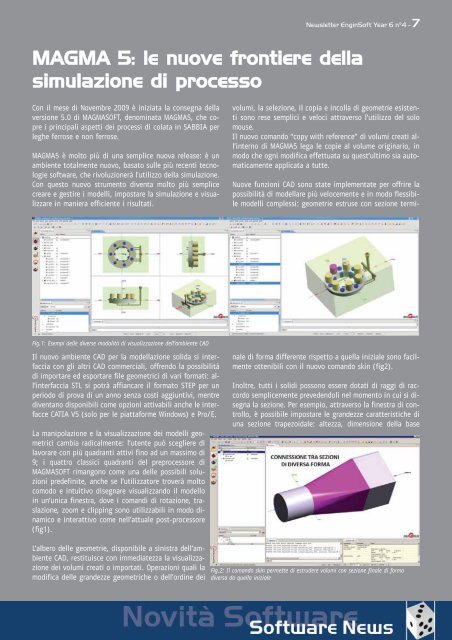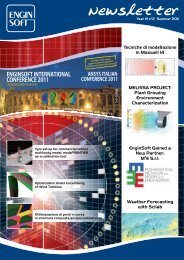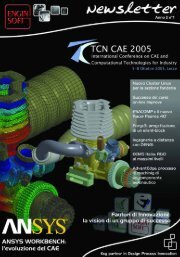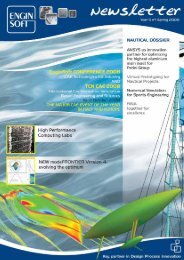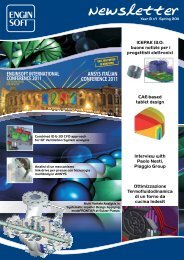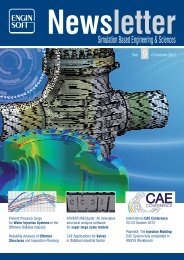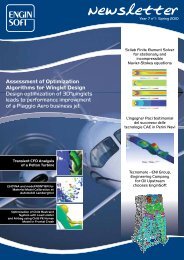software training courses 2010 corsi di addestramento ... - EnginSoft
software training courses 2010 corsi di addestramento ... - EnginSoft
software training courses 2010 corsi di addestramento ... - EnginSoft
Create successful ePaper yourself
Turn your PDF publications into a flip-book with our unique Google optimized e-Paper software.
Newsletter <strong>EnginSoft</strong> Year 6 n°4 - 7<br />
MAGMA 5: le nuove frontiere della<br />
simulazione <strong>di</strong> processo<br />
Con il mese <strong>di</strong> Novembre 2009 è iniziata la consegna della<br />
versione 5.0 <strong>di</strong> MAGMASOFT, denominata MAGMA5, che copre<br />
i principali aspetti dei processi <strong>di</strong> colata in SABBIA per<br />
leghe ferrose e non ferrose.<br />
MAGMA5 è molto più <strong>di</strong> una semplice nuova release: è un<br />
ambiente totalmente nuovo, basato sulle più recenti tecnologie<br />
<strong>software</strong>, che rivoluzionerà l'utilizzo della simulazione.<br />
Con questo nuovo strumento <strong>di</strong>venta molto più semplice<br />
creare e gestire i modelli, impostare la simulazione e visualizzare<br />
in maniera efficiente i risultati.<br />
Fig.1: Esempi delle <strong>di</strong>verse modalità <strong>di</strong> visualizzazione dell’ambiente CAD<br />
Il nuovo ambiente CAD per la modellazione solida si interfaccia<br />
con gli altri CAD commerciali, offrendo la possibilità<br />
<strong>di</strong> importare ed esportare file geometrici <strong>di</strong> vari formati: all’interfaccia<br />
STL si potrà affiancare il formato STEP per un<br />
periodo <strong>di</strong> prova <strong>di</strong> un anno senza costi aggiuntivi, mentre<br />
<strong>di</strong>ventano <strong>di</strong>sponibili come opzioni attivabili anche le interfacce<br />
CATIA V5 (solo per le piattaforme Windows) e Pro/E.<br />
La manipolazione e la visualizzazione dei modelli geometrici<br />
cambia ra<strong>di</strong>calmente: l’utente può scegliere <strong>di</strong><br />
lavorare con più quadranti attivi fino ad un massimo <strong>di</strong><br />
9; i quattro classici quadranti del preprocessore <strong>di</strong><br />
MAGMASOFT rimangono come una delle possibili soluzioni<br />
predefinite, anche se l’utilizzatore troverà molto<br />
comodo e intuitivo <strong>di</strong>segnare visualizzando il modello<br />
in un’unica finestra, dove i coman<strong>di</strong> <strong>di</strong> rotazione, traslazione,<br />
zoom e clipping sono utilizzabili in modo <strong>di</strong>namico<br />
e interattivo come nell’attuale post-processore<br />
(fig1).<br />
L’albero delle geometrie, <strong>di</strong>sponibile a sinistra dell’ambiente<br />
CAD, restituisce con imme<strong>di</strong>atezza la visualizzazione<br />
dei volumi creati o importati. Operazioni quali la<br />
mo<strong>di</strong>fica delle grandezze geometriche o dell’or<strong>di</strong>ne dei<br />
volumi, la selezione, il copia e incolla <strong>di</strong> geometrie esistenti<br />
sono rese semplici e veloci attraverso l’utilizzo del solo<br />
mouse.<br />
Il nuovo comando “copy with reference” <strong>di</strong> volumi creati all’interno<br />
<strong>di</strong> MAGMA5 lega le copie al volume originario, in<br />
modo che ogni mo<strong>di</strong>fica effettuata su quest’ultimo sia automaticamente<br />
applicata a tutte.<br />
Nuove funzioni CAD sono state implementate per offrire la<br />
possibilità <strong>di</strong> modellare più velocemente e in modo flessibile<br />
modelli complessi: geometrie estruse con sezione termi-<br />
nale <strong>di</strong> forma <strong>di</strong>fferente rispetto a quella iniziale sono facilmente<br />
ottenibili con il nuovo comando skin (fig2).<br />
Inoltre, tutti i soli<strong>di</strong> possono essere dotati <strong>di</strong> raggi <strong>di</strong> raccordo<br />
semplicemente prevedendoli nel momento in cui si <strong>di</strong>segna<br />
la sezione. Per esempio, attraverso la finestra <strong>di</strong> controllo,<br />
è possibile impostare le grandezze caratteristiche <strong>di</strong><br />
una sezione trapezoidale: altezza, <strong>di</strong>mensione della base<br />
Fig.2: Il comando skin permette <strong>di</strong> estrudere volumi con sezione finale <strong>di</strong> forma<br />
<strong>di</strong>versa da quella iniziale